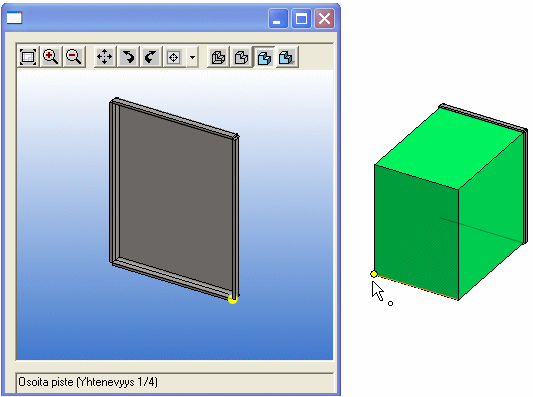Esimerkki - SmartSnap-komponentti (Osa)
Library
Tee kansi, jonka voi sijoittaa kokoonpanoon neljästä nurkkapisteistään.
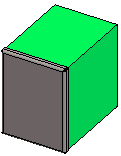
- Avaa, tai tee kokoonpanomalli, jossa on komponentin mallintamiseen tarvittava geometria.
- Tee kokoonpanoon uusi osa (Jigi), jonka avulla mallinnat kannen. Tarvitset Jigi-osan
kannen sidontapisteiden määrittämistä varten.
- Valitse toiminto Tee uusi, ja nimeä osa.
- Mallinna särmiö.
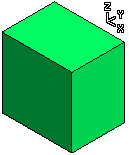
- Tee kokoonpanoon uusi osa kannen mallintamista varten.
- Valitse toiminto Tee uusi. Valitse uuden osan tietoihin
 Paikallinen.
Paikallinen. - Nimeä osa.
Jigi-osa näkyy referenssigeometriana kokoonpanossa.
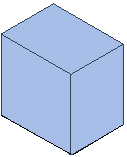
- Valitse toiminto Tee uusi. Valitse uuden osan tietoihin
- Valitse
 Uusi
luonnos> 3D-luonnos.
Uusi
luonnos> 3D-luonnos.
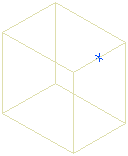
- Piirrä luonnokseen kaksi viivaa toiminnolla Viivat> 2
pisteen. Osoita viivojen aloitus- ja lopetuspisteeksi päätepisteet
Jigi-osan viivoista.
 Huomaa, että viivojen
pisteiden osoitusjärjestys määrittelee järjestyksen, jossa sidontapisteet kysytään,
kun osa (komponentti) paikoitetaan kokoonpanoon.
Huomaa, että viivojen
pisteiden osoitusjärjestys määrittelee järjestyksen, jossa sidontapisteet kysytään,
kun osa (komponentti) paikoitetaan kokoonpanoon.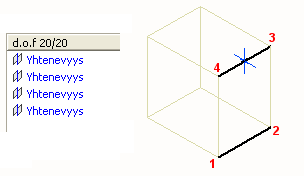
Nämä kaksi viivaa määrittävät osan paikottumisen kokoonpanossa ja osan geometrisen muodon.
- Kun viivat on piirretty, piirrepuussa näkyy neljä sinistä Yhtenevyys-ehtoa (katso kuva
yläpuolella). Ne ovat yhtenevyyksiä ensimmäisenä mallinnettuun osaan (Jigiin).
Voit nimetä ehdot piirrepuussa uudelleen valitsemalla ehdon ja toiminnon Vaihda nimi.
Esimerkiksi:
- Vasen alanurkkapiste
- Oikea alanurkkapiste
- Oikea ylänurkkapiste
- Vasen ylänurkkapiste
- Valitse
 OK.
OK.
- Piirrä luonnokseen kaksi viivaa toiminnolla Viivat> 2
pisteen. Osoita viivojen aloitus- ja lopetuspisteeksi päätepisteet
Jigi-osan viivoista.
- Piilota Jigi-osa geometriasta.
- Vie kohdistin kokoonpanopuussa Jigi-osan päälle, ja paina H-näppäintä.
- Lisää tasoluonnos.
- Valitse 3D-ohjauskäyrän viiva ja piste.
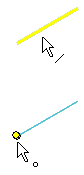
- Valitse toiminto
 Uusi luonnos.
Uusi luonnos.
- Valitse 3D-ohjauskäyrän viiva ja piste.
- Kopioi 3D-luonnoksen viivat tasoluonnokseen.
- Valitse 3D-luonnoksen molemmat viivat.
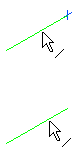
- Valitse toiminto Kopioi luonnostasoon.
Kun viivat on kopioitu, piirrepuussa näkyy kaksi Identtisyys-ehtoa.
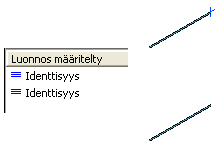
- Valitse 3D-luonnoksen molemmat viivat.
- Täydennä viivaketju yhtenäiseksi.
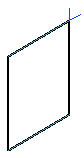
- Valitse
 OK.
OK. - Muodosta osa toiminnolla Lisää pursottamalla.
- Valitse kansi muokattavaksi.
- Vaihda osan tyypiksi Ohutlevy.
- Lisää särmäykset ja muuta tarpeellista.
- Lopuksi tallenna osa komponenttikirjastoon.
- Valitse toiminto Tallenna kirjastoon> Komponenttina.
- Tallenna omat komponentit kansioon Shared. Perusta tarvittaessa uusi kansio Shared-kansioon. Nimeä komponentti.
- Poistu mallinnustilasta.
Kokeile lisätä komponentti paikalleen
- Kokeile oman SmartSnap-komponentin tuomista Jigi-osan toiseen päähän.
- Valitse toiminto
 Lisää > Komponentti.
Lisää > Komponentti. - Valitse komponentti.
- Komponentti avautuu erilliseen malli-ikkunaan.
- Valitse toiminto
- Vertex pyytää osoittamaan 3D-luonnoksen sidontapisteet. Osa paikoittuu osoitettujen
vastinpisteiden mukaan.
- Komponentin malli-ikkunassa esitetään kehoterivillä ehto, jolle sinun on osoitettava vastinpiste kokoonpanosta.
- Näet myös, kuinka monelle ehdolle on kokoonpanosta vastinpiste on osoitettava. Esimerkiksi, Yhtenevyys 1/4. Olet osoittamassa ensimmäiselle ehdolle vastinpistettä. Kaikkiaan vastinpisteitä on osoitettava yhteensä 4.
- Samanaikaisesti piste havainnollistetaan myös komponentin malli-ikkunassa. Tarvittaessa voit pyörittää komponenttia ikkunassa nähdäksesi pisteen malli-ikkunassa.